
Manual del usuario
ver. 1.0 SP
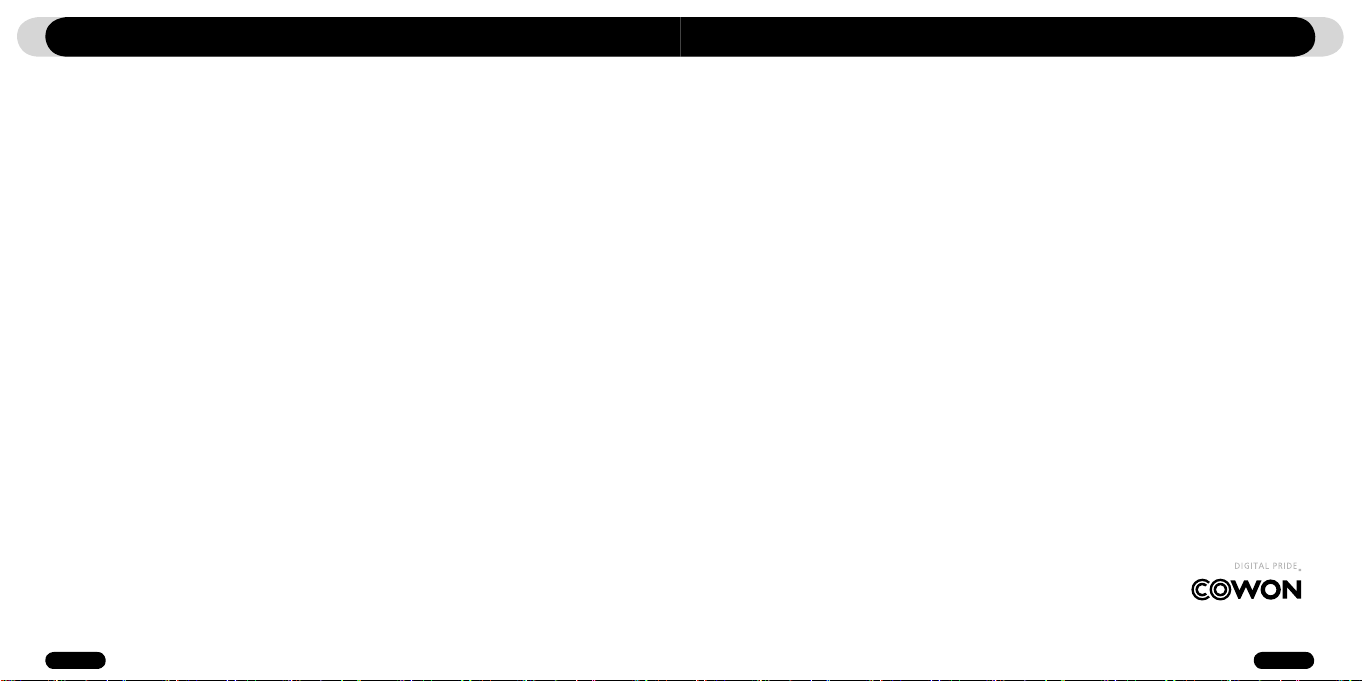
2
iAUDIO T2
3
iAUDIO T2
Antes de utilizar iAUDIO T2
Gracias por adquirir COWON.
Nos esforzamos por conseguir su completa satisfacción con nuestros productos. Este manual contiene la guía de
usuario, precauciones e información adicional de utilidad sobre el reproductor COWON. Lea este manual detenidamente antes de utilizarlo para poder aprovechar todas las funciones del reproductor COWON.
Aviso legal
• COWON es una marca comercial registrada de COWON SYSTEMS, INC.
• Este producto está destinado únicamente para uso personal y no puede utilizarse para fines comerciales sin el consen-
timiento previo por escrito de COWN SYSTEMS, INC.
• La información de este documento es propiedad intelectual de COWON SYSTEMS, INC. y ninguna parte de este
manual puede reproducirse o distribuirse sin el permiso por escrito de COWN SYSTEMS, INC.
• El software que se describe en este documento incluidos JetShell y JetAudio son propiedad intelectual de COWON
SYSTEMS, INC.
• JetShell y JetAudio sólo pueden utilizarse en conformidad con los términos del acuerdo de licencia y no pueden
utilizarse para otros fines.
• La función de conversión de soportes en JetShell y JetAudio sólo puede utilizarse para uso personal. El uso de esta
función para otros fines puede considerarse una violación de las leyes de copyright internacionales.
• COWON SYSTEMS, INC. está en conformidad con las leyes y normativa relacionada con grabaciones, vídeos y
juegos. El cumplimiento de otras leyes y normativas relacionadas con el uso del cliente de tales medios es responsabilidad de los usuarios.
• La información de este manual, incluido el contenido de las funciones y especificaciones del producto, está sujeta a
cambio sin previo aviso conforme se realicen las actualizaciones.
• Este producto ha sido fabricado con licencia de BBE Sound, Inc. (USP4638258, 5510752 y 5736897). BBE y el símbolo
de BBE son marcas comerciales registradas de BBE Sound, Inc.
Registro y soporte en línea
• Se recomienda encarecidamente a los usuarios que completen el registro de cliente en http://www.iAUDIO.com. Tras
completar el formulario de registro de clientes utilizando el CD-Clave y junto a los números de serie, puede recibir varias
ventajas únicamente para miembros oficiales.
• Soporte en línea 1:1, actualizaciones de noticias sobre nuevos productos o eventos especiales y otros servicios disponibles para nuestros clientes registrados.
• Cada CD-Clave es único y no volverá a enviarse en caso de pérdida.
• Puede encontrar información adicional sobre el producto en la Web: http://www.iAUDIO.com
• Los usuarios podrán encontrar la información más reciente sobre otros productos de COWON y descargar las actualizaciones recientes para firmware y software.
• En el sitio Web podrá encontrar las preguntas más frecuentes con sus respectivas respuestas.
Antes de utilizar iAUDIO T2
All rights reserved by COWON SYSTEMS, Inc. 2006
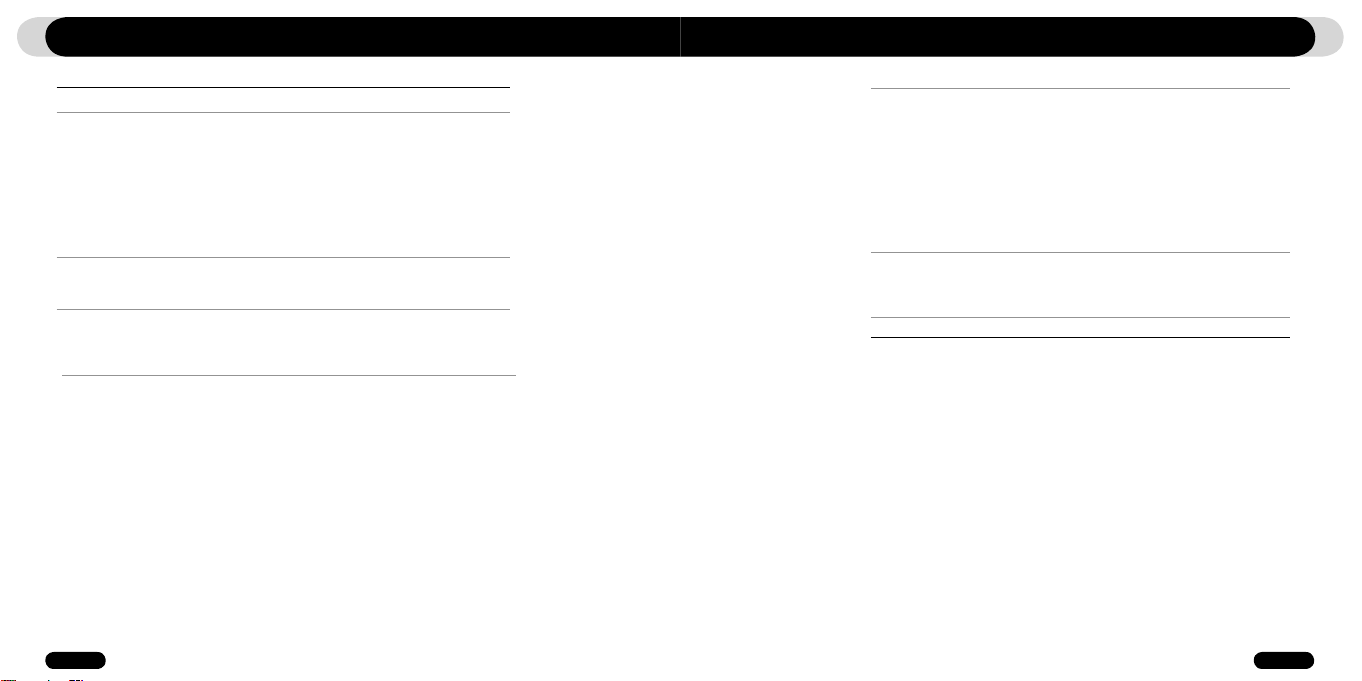
4
iAUDIO T2
5
iAUDIO T2
iAUDIO T2
Sugerencias sobre seguridad
1)Introducción a iAUDIO T2
1.1 Un vistazo a iAUDIO T2
1.2 Contenido del paquete
1.3 Características y especificaciones
1.4 Identificación de los componentes
1.5 Descripción de la pantalla OLED
1.6 Carga de iAUDIO T2
1.7 Instalación del controlador de Windows 98
1.8 Conexión a un PC y transferencia de archivos
1.9 Actualización del firmware
2)Utilización de iAUDIO T2
2.1 Manual de inicio rápido
2.2 Controles básicos
3)Utilización de las funciones avanzadas
3.1 Reproducción de archivos de audio
3.2 Utilización de la radio FM
3.3 Grabación con un micrófono incorporado
21
23
6
7
4)Utilización de ajustes avanzados
4.1 Lista del menú Settings
4.2 Pantalla del menú
4.3 JetEffect
4.4 Play Mode
4.5 Display
4.6 Timer (Temporizador)
4.7 General
4.8 Recording (Grabación)
4.9 FM Radio (Radio FM)
4.10 Information (Información)
5)Información adicional
5.1 Reinicio del reproductor con los ajustes predeterminados de fábrica
5.2 Contenido del CD de instalación
5.3 Software JetShell
Resolución de problemas
ÍndiceÍndice
29
37
50
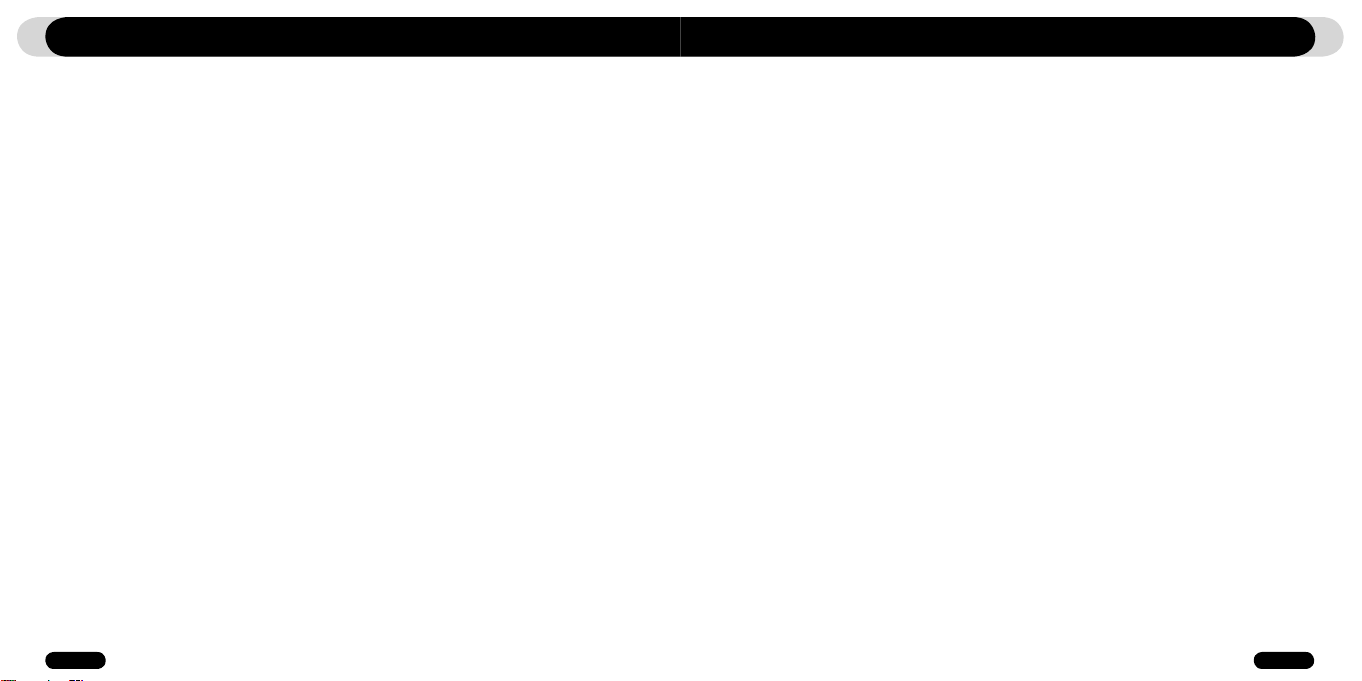
6
iAUDIO T2
7
iAUDIO T2
Sugerencias sobre seguridad
• No utilice este producto para otros fines que no sean los que se describen en este documento.
• Tenga cuidado al abrir el paquete para evitar daños.
• No utilice los auriculars montando bicicleta, conduciendo coche, caminando, o ejercitando, sino puede disturbar
su concentración y conducir a un accidente.
• Evite la exposición a una humedad extrema. Daños producidos por la humedad representan una negligencia del
usuario y no quedarán cubiertos por la garantía del fabricante.
• El desmontaje o la modificación del dispositivo invalidará la garantía.
• Asegúrese de que realiza correctamente la conexión USB para evitar daños en el dispositivo o en el PC. Evite
doblar los cables o colocar peso excesivo sobre la conexión.
• Evite forzar excesivamente o impactar el aparato. Si se generan olores inusuales como a quemado o se produce
un calentamiento excesivo durante el uso, deje de utilizar inmediatamente el dispositivo y póngase en contacto
con nosotros a través de www.iAUDIO.com.
• No utilice el reproductor con las manos mojadas, ya que puede dañarlo y provocar una avería.
• Escuchar en el alto volumen (excedente 85dB) por el período del tiempo extendido se desalienta altamente,
pues puede causar problemas de oír.
• Utilice su jugador en lugares bien iluminados. Mirar la pantalla LCD en la obscuridad por el período del tiempo
extendido puede aumentar tensiones del ojo y puede causar problemas de vista.
• Evite utilizar el reproductor en un punto donde exista electricidad estática frecuente.
• Antes de acudir al servicio técnico, debe hacer una copia de seguridad de todos los datos del reproductor.
COWON SYSTEMS, INC. no será responsable de la pérdida de datos o archivos durante la reparación.
• Utilice únicamente el adaptador de CA y el cable USB que suministra COWON SYSTEMS INC.
• Durante tormentas eléctricas y truenos, desconecte el reproductor del PC y del adaptador de CA para evitar
riesgo de descarga eléctrica o incendio.
• Aleje el reproductor de la luz directa del sol, de calor excesivo, de incendio u de entornos de frío extremo. La
temperatura excesiva puede dañar los circuitos internos y externos o la pantalla.
• Si utiliza el reproductor como un dispositivo de almacenamiento portátil, debe hacer una copia de seguridad de
datos importantes con la máxima frecuencia posible. COWON SYSTEMS, INC. no será responsable de pérdidas
inesperadas de datos.
Introducción a iAUDIO T2
1.1 Visión general de iAUDIO T2
iAUDIO T2 es un reproductor multimedia único desarrollado y fabricado por COWON SYSTEMS, Inc. Es un dispositivo de audio digital ultra-compacto que reproduce archivos de audio como MP3. iAUDIO T2 también ofrece la
audición/grabación de radio FM radio y grabación de voz a través de un micrófono incorporado.
Diseño elegante, superligero y de gran portabilidad con correa Collar para el cuello
El tamaño ultraligero del iAUDIO T2 de 1,1 X 2,1 X 0,5 pulg. (sin incluir el módulo de los auriculares) proporciona
portabilidad y resulta de gran utilidad.
12 horas de reproducción continua con batería de polímero de litio incorporada
El circuito de ultra-ahorro de energía del iAUDIO T2 permite hasta 12 horas de reproducción continua con una
batería totalmente cargada. (Basándose en los resultados de las pruebas de la compañía.)
Compatibilidad con múltiples formatos de archivos de audio
Admite formatos de audio digital populares incluidos MP3, OGG, WMA, WAV y FLAC (Free Lossless Audio
Codec).
Salida de sonido potente de 46 mW
Cuando se utiliza con auriculares con una impedancia de 16 ohmios, la salida total máxima de sonido puede alcanzar hasta 46 mW para dos canales ( 23mW +23mW) produciendo calidades de sonido potentes y uniformes.
Grabación de voz
La grabación de voz está disponible utilizando el micrófono incorporado. Esta función resulta especialmente útil
para grabar reuniones o conferencias.
Audición/grabación de emisoras FM
Puede escuchar emisoras de radio FM y grabarlos al mismo tiempo. También puede guardar canales de emisoras para la selección sencilla de las emisoras de radio FM favoritas.
Amplia pantalla OLED con colores vivos
Con la OLED (Organic Light Emitting Diode, Diodo orgánico de emisión de luz) de 0,9 pulg. y 65.000 colores,
puede comprobar convenientemente el estado de funcionamiento del iAUDIO T2. También admite varios idiomas
con capacidad de visualización de más de 40.000 letras diferentes con fuentes internacionales incorporadas.
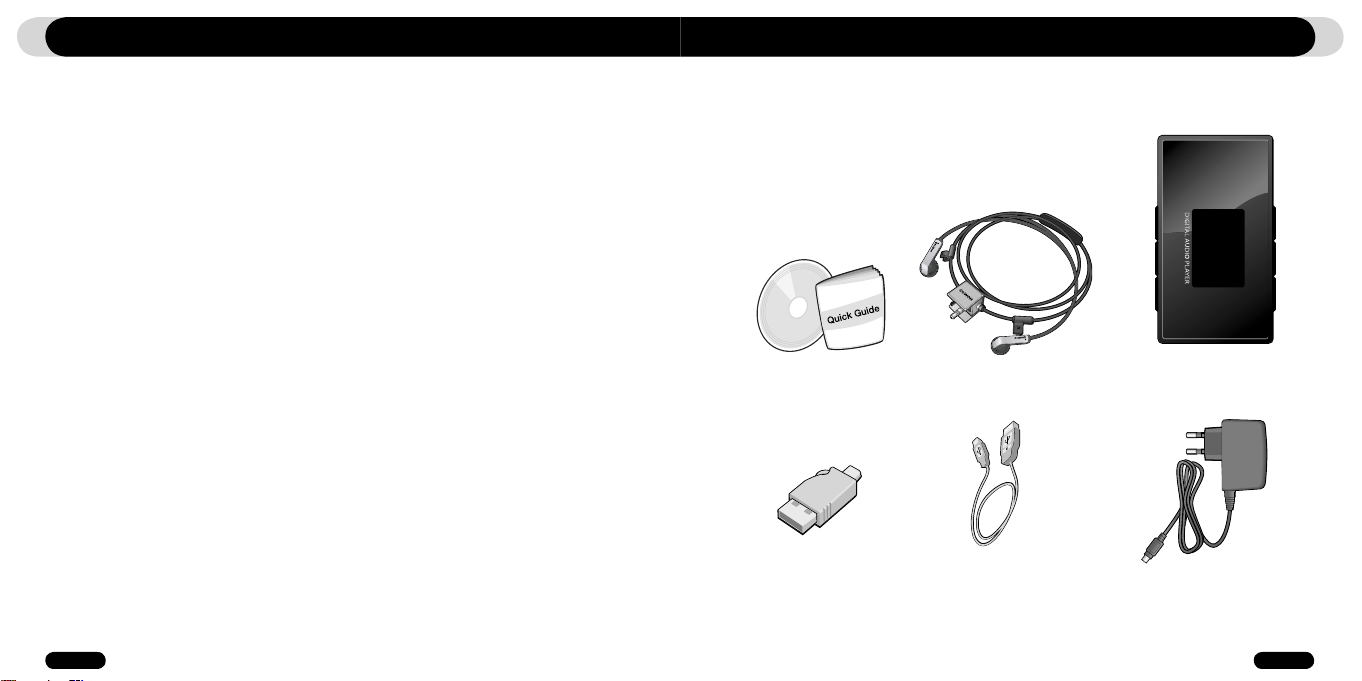
8
iAUDIO T2
9
iAUDIO T2
Introducción a iAUDIO T2
Los efectos de sonido más potentes del mundo
iAUDIO T2 proporciona el sonido más potente y único de excelente calidad de reconocimiento mundial. Puede
aprovechar los siguientes efectos de sonido para adaptarlos a su música favorita:
BBE: efectos de sonido que proporcionan la música más clara.
Mach3Bass: reforzador de bajos que amplía los bajos las frecuencias de gama baja.
MP Enhance: efectos de sonido que compensan la ausencia de segmentos de sonido en MP3.
3D Surround: efecto de sonido envolvente tridimensional.
Firmware de fácil actualización
En ocasiones realizamos actualizaciones de Firmware para incorporar mejoras en el dispositivo y sugerencias
que los usuarios nos proporcionan. Puede fácilmente actualizar el iAUDIO T2 con la función de descarga de
Firmware.
Funciones prácticas para aprendizaje de idiomas
iAUDIO T2 proporciona funciones útiles como repetición de secciones, búsqueda de secciones, marcadores y
controles de velocidad de reproducción. Estas prácticas funciones son ideales para el aprendizaje de idiomas.
Función de temporizador
T2 también ofrece una función de temporizador interno con alarma y grabación programada.
Dispositivo de almacenamiento portátil
iAUDIO T2 lo reconoce inmediatamente un PC como unidad extraíble tan pronto como se conecta a un PC
a través del cable USB. No se precisa la instalación de ningún software para utilizarlo como dispositivo de
almacenamiento.
Software JetAudio
Software integrado de reproducción de multimedia de fama mundial, JetAudio Basic se incluye en el paquete.
Introducción a iAUDIO T2
1.2. Contenido del paquete
Guía de inicio rápido,
CD de instalación (con número de serie)
módulo de auriculares con correa
para el cuello integrada
iAUDIO T2
Conector USB simple
USB Cable
Adaptador de alimentación
(vendido por separado)
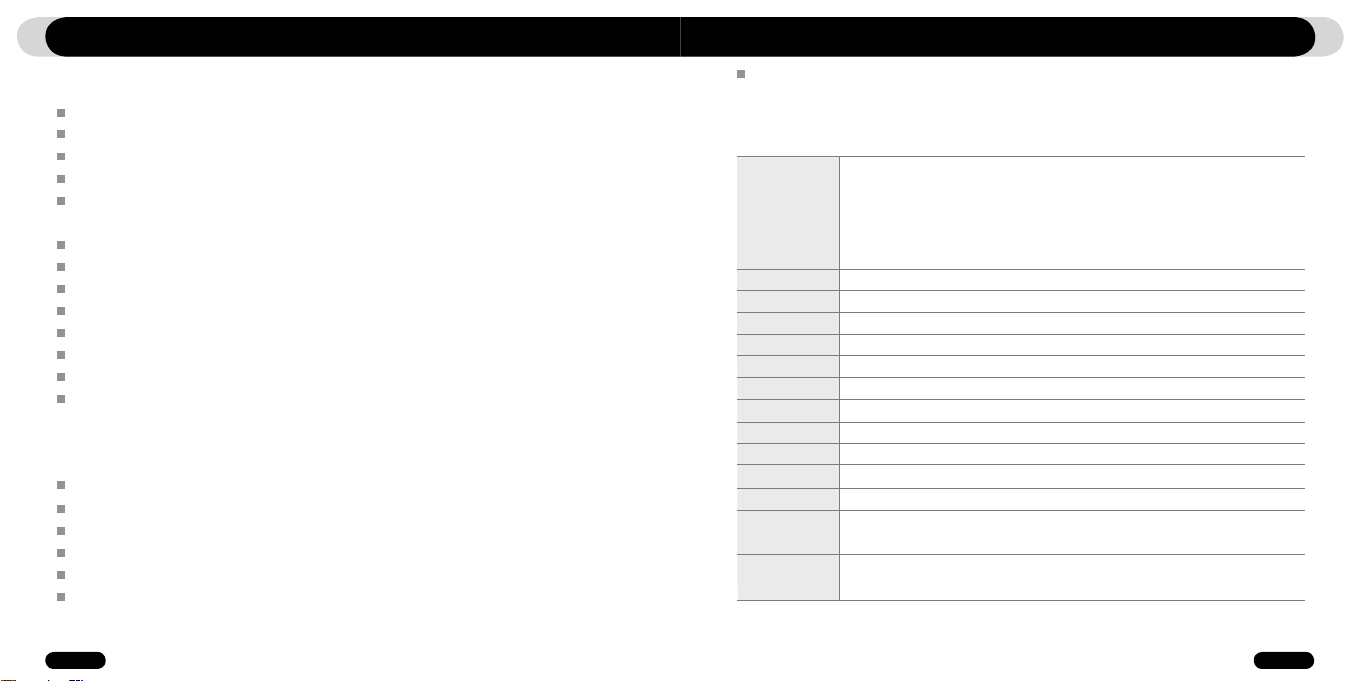
10
iAUDIO T2
11
iAUDIO T2
Introducción a iAUDIO T2
1.3. Características y especificaciones
MP3, OGG, WMA,, ASF, FLAC, WAV, audición y grabación de radio FM y grabación de voz
Memoria Flash interna de gran capacidad (512 MB / 1 GB / 2 GB), posibilidad de copia y eliminación de archivos
Interfaz USB 2.0 de alta velocidad
Pantalla OLED de 0,9 pulg. con una resolución de 96x96 y 65.000 colores
Tiempo de reproducción continua prolongado: Hasta 12 horas (basado en resultados de pruebas de la compañía.
El tiempo de reproducción podría acortarse si se utiliza la OLED con frecuencia.)
Soporte multilenguaje
Navegador de archivos integrado mejorado
Reproducción/Pausa durante la reproducción, grabación /pausa durante la grabación
Pista siguiente/anterior, avance/retroceso rápido, bucle infinito
Soporte de la función de reanudación, aparición gradual, reproducción automática
Ajuste de velocidad de búsqueda, velocidad de salto
Controles de volumen digitales: 40 niveles
Diversos efectos de ecualizador y sonido (JetEffect)
- Ecualizador de 5 bandas ajustable por el usuario
- Normal, Rock, Pop, Jazz, Classic, Vocal, User
- Soporte BBE, Mach3Bass, MP Enhance, 3D Surround
Reloj, alarma, grabación programada, temporizador de apagado, apagado automático
Función de apagado automático de pantalla para ahorro de batería y evitar el desgaste de la pantalla
Descarga y actualización sencilla de firmware
Visualización de títulos con etiqueta ID3 o nombre de archivo
Pantalla de información del producto (versión de firmware, capacidad total, uso total)
Soporte de transferencia de datos USB para MAC OS (9.X, 10.X) y Linux (v2.2 y superior)
Software
- JetShell (Transferencia de archivos, Reproducción de CD de MP3/WAV/WMA/AUDIO)
- JetAudio Basic (software de reproductor multimedia integrado, función de conversión de música)
Formatos de
archivo admitidos
Interfaz USB
Vel. transf. archivos
Alimentación eléctrica
Tiempo de carga
Frecuencia de salida
Dimensiones
MP3: MPEG 1/2/2.5 Layer 3, ~320 kbps, ~ 48 khz, mono/estéreo
WMA: ~256 kbps, ~ 48 khz, mono/estéreo
OGG: ~q10, ~44,1 khz, mono/estéreo
FLAC: Nivel de compresión 0 ~ 8, ~ 44,1 khz, mono/estéreo
WAV: ~48 khz, 16 bits, mono/estéreo
Memoria
512 MB / 1 GB / 2 GB
USB 2.0 de alta velocidad
Máx. 35 Mbps (carga máx. 40 Mbps)
Batería de polímero de litio recargable
(Máx. 12 horas de reproducción continua basadas en pruebas de la compañía)
Alrededor de 2 horas (USB o adaptador)
Botones
6 botones (REC, PLAY FF, VOL+, VOL-, MENU)
Pantalla
OLED de 0,9 pulg. 96x96 puntos, 65,000 colores
SNR
95 dB (A-ponderado)
20 Hz ~ 20 KHz
Salida
Auriculares de 16 ohmios: 23 mW + 23 mW
iAUDIO T2: 1,14 X 2,07 X 0,53 pulgadas (Anchura x Longitud x Grosor)
Módulo de auriculares: 0,69 X 0,66 X 0,63 pulgadas (Anchura x Longitud x Grosor)
Peso
iAUDIO T2: 0,86 Oz. (incluida batería de polímero de litio)
Módulo de auriculares: 0,23 oz.
Introducción a iAUDIO T2
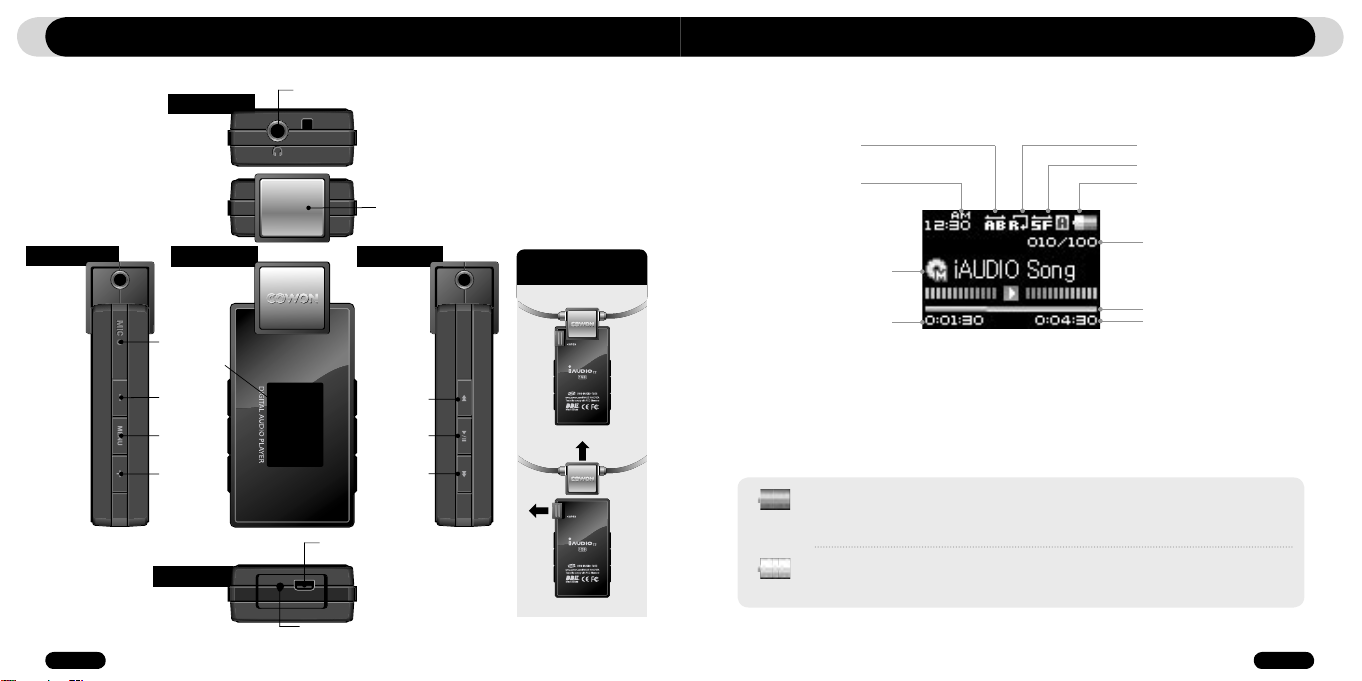
12
iAUDIO T2
13
iAUDIO T2
Introducción a iAUDIO T2
Introducción a iAUDIO T2
1.4. Identificación de los componentes
Parte superior
Lado izquierdo
MIC
r OLED
Colo
Display
- (VOL -)
MENU
+ (VOL +)
Parte inferior
Toma para
auriculares
Toma de conexión
USB
Reset
Earphone module
with integrated neck strap
Lado derechoParte frontal
◀◀ (REW)
PLAY/STOP
▶▶ (FF)
Para retirar el módulo de
auriculares
2
1
1.5. Pantalla OLED
Repetir sección
Hora actual
Título de canción
Tiempo de reproducción
El icono de estado de la batería indica el nivel de carga que queda en la misma. El número de segmentos del
icono disminuye a medida que la batería se descarga. En el caso de algunas baterías o pilas recargables,
el número de segmentos de este icono puede aumentar o disminuir de forma irregular cuando se calcula la
carga restante. Es normal.
Cuando haya que cargar la batería, el icono empezará a parpadear. Si esto sucede, el reproductor se
apagará automáticamente transcurridos 30 minutos.
Modo de reproducción
Límite
Estado de la batería
Pista actual
/Pistas totales
Barra de progreso
Tiempo total
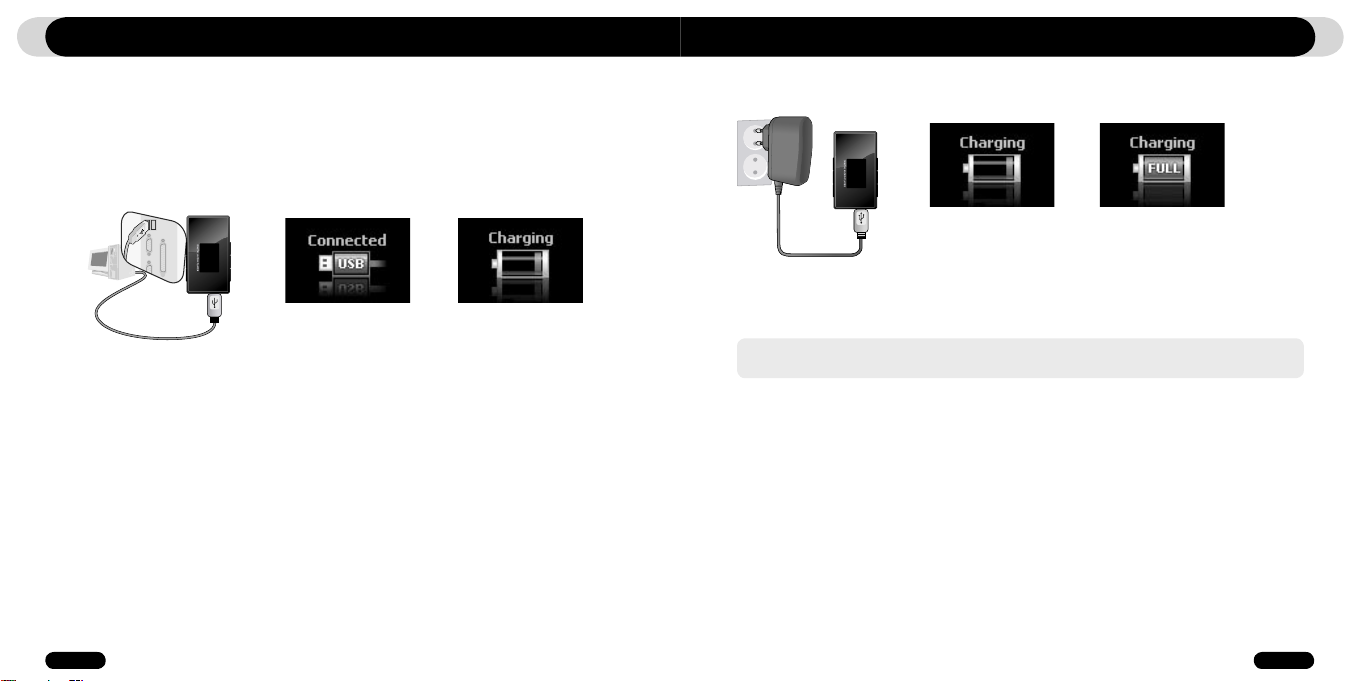
14
iAUDIO T2
15
iAUDIO T2
Introducción a iAUDIO T2 Introducción a iAUDIO T2
1.6. Carga de iAUDIO T2
• Si se utiliza el reproductor por primera vez o si no se ha cargado durante mucho tiempo, asegúrese de que se carga
totalmente antes de utilizarlo.
• Para cargar iAUDIO T2, conecte el reproductor a un PC mediante un cable USB o conéctelo sólo al adaptador de CA
que se suministra.
(b) Utilización de un adaptador de CA (se vende por separado)
(a) Utilización de una conexión de PC
i. Conecte el adaptador de CA a la toma de corriente y al terminal USB del reproductor.
ii. Una vez conectado, el reproductor se encenderá automáticamente y se iniciará la carga.
iii. Una vez completamente cargado el reproductor, aparecerá la pantalla de carga completa como se muestra.
i. Conecte el cable USB que se suministra al terminal USB del reproductor y directamente al PC. No se admite
la conexión a un hub USB externo. El reproductor debe conectarse directamente al PC a través de un cable
USB.
ii. Si la conexión se realiza correctamente, el reproductor mostrará una imagen que indica el estado de carga.
iii. Para comprobar el estado de carga, ejecute el asistente ‘Quitar hardware con seguridad’ en el PC. A continu-
ación, iAUDIO T2 mostrará el estado de carga en su pantalla.
iv. Para ordenadores portátiles y otros dispositivos que utilicen energía por batería, se recomienda la opción de
carga lenta. Consulte la sección 4.7 sobre el cambio y la velocidad de carga de iAUDIO.
- El adaptador de CA genuino de COWON se vende por separado y funciona con 110 V y 220 V.
- Por razones de seguridad, utilice únicamente el adaptador suministrado por el fabricante.
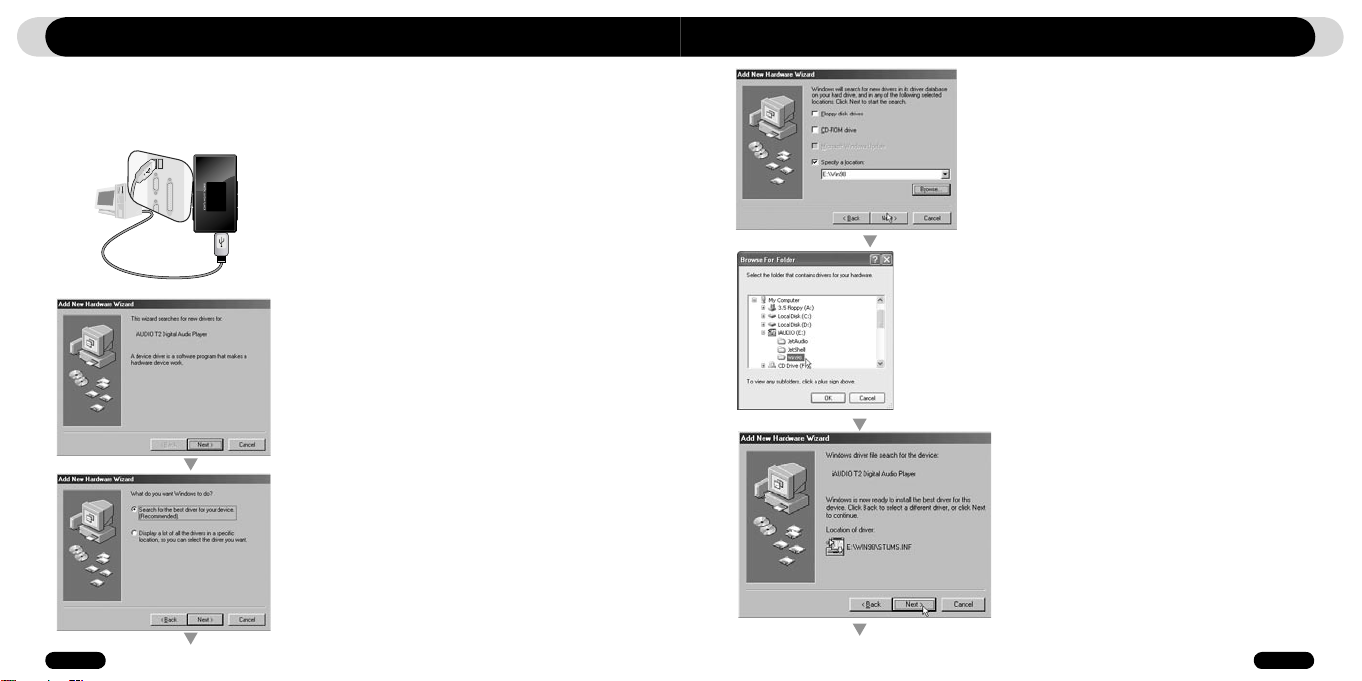
16
iAUDIO T2
17
iAUDIO T2
Introducción a iAUDIO T2 Introducción a iAUDIO T2
1.7. Configuración del controlador de Windows 98
Al utilizar Windows 98 o 98 SE, tiene que instalar el controlador de hardware para que el PC reconozca el reproductor.
• Windows 2000 y las versiones posteriores reconocen automáticamente el reproductor.
■
Instalación del controlador
1. Conecte el reproductor al PC utilizando el cable USB que
se suministra.
2. Aparecerá “Asistente para agregar nuevo hardware” como se muestra.
Haga clic en “Siguiente”.
3. Haga clic en “Buscar el mejor controlador para su dispositivo (Recomendado)” y haga clic en “Siguiente”.
4. Haga clic en “Especifique una ubicación” y haga clic en el botón
“Examinar”.
5. Seleccione la carpeta “Win98” en el CD de instalación y, a continuación, haga clic en “Siguiente”. Los controladores también están
disponibles para su descarga en www.iAUDIO.com.
6. Una vez que se reconozcan los controladores, haga clic en
“Siguiente”.

18
iAUDIO T2
19
iAUDIO T2
Introducción a iAUDIO T2 Introducción a iAUDIO T2
7. Continúe haciendo clic en “Siguiente”.
1.8. Conexión al PC y transferencia de archivos
8. Haga clic en el botón “Finalizar” para completar la instalación
del controlador. La unidad recién añadida puede verse en el
Administrador de dispositivos o en el Explorador.
1. Conecte el reproductor al PC
utilizando el cable USB que se
suministra.
4. Inicie el Explorador de Windows o JetShell Pro con iAUDIO T2 conectado al PC para acceder a la unidad iAUDIO.
5. Puede copiar cualquier archivo incluidos archivos MP3 a y desde la unidad “iAUDIO”
6. Para desconectar el reproductor desde el PC, asegúrese primero de que la transferencia de archivos se complete y haga
clic en el icono en la bandeja de ventanas.
7. Haga clic en el siguiente mensaje emergente cuando aparezca.
8. Cuando aparezca el mensaje “Safely Remove Hardware” (Quitar hardware con seguridad), y la OLED muestra una pila,
puede desconectar el cable USB.
- El iAUDIO T2 puede reconocer hasta 100 carpetas y 999 archivos.
- Si la unidad iAUDIO no aparece en Mi PC ni en el Explorador de Windows, compruebe la conexión y los ajustes y vuelva a
conectar (para Windows 98 se necesita una instalación del controlador aparte).
- Si se conecta el cable USB después de ejecutar el asistente ‘Quitar hardware con seguridad’ con los pasos indicados anteriormente, el reproductor permanece en el modo de carga de batería. Para acceder a su memoria , debe desconectar primero
iAUDIO y después volver a conectarlo.
- Si el dispositivo está conectado a través de un USB HUB, no se cargará. Debe conectarse directamente al puerto USB
instalado en el PC.
- En Windows 98 y 98 SE, es posible que el icono ‘Quitar hardware con seguridad’ no aparezca. En su lugar, cierre JetShell una
vez completada la transferencia de archivos, tras lo cual el reproductor podrá desconectarse con seguridad del PC.
- Si aparece el siguiente mensaje, ejecute ‘Es seguro retirar el hardware’ después de unos minutos.
2. Una vez conectado, aparecerá la
siguiente pantalla.
3. La unidad iAUDIO aparecerá como se
muestra y se puede acceder a ella como
una unidad de disco utilizando el Explorador de Windows.

20
iAUDIO T2
21
iAUDIO T2
Introducción a iAUDIO T2
Utilización de iAUDIO T2
1.9. Actualización de Firmware
El firmware es un programa incorporado en el hardware. Al actualizar el firmware, puede ampliar las funciones del producto
y eliminar fallos. Es posible que cambie el rendimiento y los menús tras la actualización del firmware. Algunas versiones
beta del firmware pueden contener errores en el programa que se solucionarán en versiones posteriores.
Puede saber la versión actual del firmware del reproductor seleccionando Settings-Information.
Tras la actualización del firmware, se perderá cualquier dato almacenado en el reproductor, con lo que se recomienda hacer
una copia de seguridad de los datos antes de actualizar el firmware.
El método de instalación del firmware puede variar en cada versión. Asegúrese de comprobar la información adicional sobre
el firmware en nuestro sitio Web:www.iAUDIO.com.
2.1. Manual de inicio rápido
1. Conecte el módulo de auriculares/correa para el cuello al reproductor
2. Pulse el botón para encender el reproductor.
3. Una vez que aparezca la pantalla emergente y el logotipo, aparece la pantalla de espera. (Puede iniciar la reproducción si
se ha seleccionado en Settings la reproducción automática)
4. Pulse el botón para reproducir música o hacer una pausa
5. Con los botones , puede seleccionar las pistas anterior o siguiente así como avanzar y retroceder de forma
rápida en la pista actual.
6. Para apagar el reproductor, pulse el botón y manténgalo pulsado hasta que se inicie el apagado.
2.2. Controles básicos
iAUDIO T2 tiene 3 modos de funcionamiento (Música, radio FM, grabación), además de los modos de navegación y configuración. Si se pulsa el botón cambia al modo de Navegación de archivos. Si se pulsa dos veces el botón cambia a
la pantalla de selección de modo. En el modo de navegación de archivos, utilice los botones y para desplazarse
entre carpetas y archivos y utilice los botones , , para seleccionar carpetas y archivos. Para cambiar los
valores de las opciones en el modo de configuración, pulse los botones o y los valores seleccionados se aplicarán
inmediatamente. Para cancelar una tarea en la pantalla de selección de modo o en el modo Settings y volver a la pantalla de
espera, pulse el botón .

22
iAUDIO T2
23
iAUDIO T2
Utilización de iAUDIO T2
Utilización de las funciones avanzadas
Modo Navegador de
archivos
Subir en carpetas Cancelar Ir a la izquierda Salir de la opción actual-
Entrar en una carpeta
Reproducir un archivo
Abrir una carpeta Ir a la izquierda Seleccionar un a opción o
Mover el cursor hacia
arriba
Cambiar a la pantalla de
selección de modo
Abre un emergente
Mover el cursor hacia
abajo
-si el reproductor se encuentra en modo Music, aparece el modo de navegación de archivos. En modo de radio FM, aparece el
modo de preajuste de frecuencia.
Preset Search Mode
Abrir un emergente
Seleccionar un emergente
Mover el cursor hacia
arriba
Cambiar a la pantalla de
selección de modo
Mover el cursor hacia
abajo
Pantalla de selección
de modo
Selección de modo Seleccionar una opción y
Ir a la izquierda Mover el cursor hacia arriba
Cambiar al modo inicial Cancelar el valor actual
Mover a la derecha Mover el cursor hacia abajo
Modo de configuración
mente seleccionada
aplicar un valor resaltado
una carpeta
Reducir el valor
Volver al modo inicial
Reducir el valor
3.1. Reproducción de archivos de audio
■ Reproducción de audio
1. Tras encender la unidad, cambie el modo de reproducción a Music
2. Pulse el botón para reproducir los archivos de música
3. Pulse el botón durante la reproducción para hacer una pausa en los archivos multimedia
4. Pulse brevemente los botones , pare reproducir las pistas anterior o siguiente
5. Durante la reproducción, pulse los botones , para rebobinar o hacer avanzar rápidamente la pista actual.
- Si se activa Auto play en el menú Settings, el reproductor inicia la reproducción tras encender la unidad.
- Si se activa Resume en el menú Settings, iAUDIO reanudará automáticamente la reproducción desde la posición en la que se
apagó anteriormente.
- Si se almacena un gran número de archivos en el reproductor, es posible que el reproductor tarde más tiempo en responder.
- El reproductor puede reconocer un número máximo de 999 archivos multimedia y 100 carpetas (este límite se refiere a la música
reproducible y no incluye otros tipos de archivo).
■ Utilización de Section Repeat
AB Repeat
Press Long

24
iAUDIO T2
25
iAUDIO T2
Utilización de las funciones avanzadas Utilización de las funciones avanzadas
Section Repeat permite fijar una parte específica de una pista para reproducir de forma repetida.
■
Adición de pistas a BookMark
1. Durante la reproducción de música, mantenga pulsado el botón para iniciar una pantalla emergente.
2. Al principio y al final de la sección que se va a repetir, pulse una vez el botón . Aparecerá en la
pantalla y se repetirá la sección de música seleccionada.
3. Para cancelar Section Repeat, toque de nuevo el botón .
- Para que funcione la repetición de sección se requiere como mínimo 1 segundo.
- La función de repetición de sección se cancelará si se selecciona otra pista.
■ Utilización de listas de reproducción dinámicas (DPL) y marcadores
■
Eliminación de pistas de BookMark
Press Long
Bookmark
iAUDIO song
Bookmark
Bookmark
iAUDIO song
Remove
Esta función permite editar una lista de archivos de música favorita. Con DPL, el usuario puede acceder a
archivos de música en varias carpetas sin tener que navegar en cada carpeta. La función de marcador permite a
Press Long
los usuarios definir el punto en el que iniciar la reproducción en la pista que desee.
1. Para añadir una pista mientras se reproduce a DPL o marcadores, mantenga pulsado el botón para abrir
la ventana emergente. A continuación, seleccione “Add DPL” o “Bookmark” en el menú emergente.
■
Adición de pistas a la DPL
2. Para eliminar una pista de DPL o Bookmark, seleccione el archivo en la carpeta DPL o Bookmark. A continuación, mantenga pulsado el botón para abrir una ventana emergente. Y, a continuación, seleccione
“Remove” en el menú emergente.
3. Para eliminar todas las pistas de DPL o Bookmark, seleccione la carpeta DPL o Bookmark. A continuación,
mantenga pulsado el botón para abrir una ventana emergente. Y, a continuación, seleccione “Remove
All” (Borrar todo) en el menú emergente.
- Puede añadir una pista a DPL en el navegador, alternativamente abriendo un emergente y seleccionando “Add to DPL”
- Las carpetas “Dynamic Play List” y “Bookmark” no aparecen al conectarse al PC.
- Cuando se eliminen las pistas de la DPL o Bookmarks, sólo se eliminará el enlace y los archivos reales no se borrarán del disco.
- Si se borra el archivo real del reproductor, la entrada de la DPL se suprime automáticamente.
- A la DPL o a Bookmark puede añadirse un máximo de 200 archivos.
Press Long
■
Eliminación de pistas de la DPL
Dynamic Play
iAUDIO song
Press Long
Add to DPL
Dynamic Play
iAUDIO song
Remove

26
iAUDIO T2
27
iAUDIO T2
3.2. Utilización de la radio FM
■ Audición de radio FM
6. En el modo de sintonización de radio FM, si se pulsa el botón cambia al modo de búsqueda PRESET y
aparece “PRESET” en pantalla.
7. Si se pulsa el botón en el modo de búsqueda PRESET vuelve al modo de sintonización FM. Desapa-
recerá “PRESET”.
- Si no hay frecuencias en el modo Preset, no cambiará la frecuencia de sintonización.
- Pueden memorizarse hasta 24 frecuencias en Preset Channels.
Utilización de las funciones avanzadasUtilización de las funciones avanzadas
1. Encienda el reproductor y seleccione el modo FM Radio.
2. Pulse brevemente los botones para cambiar la frecuencia de sintonización en pasos de 0,1Mhz
3. Mantenga pulsados los botones para buscar las emisoras de radio más cercanas con buena recepción
- Si estaba escuchando la radio FM antes de apagar el reproductor, éste se iniciará automáticamente con la radio FM al encenderse.
- El cable de los auriculares funciona como una antena para las señales de radio FM y, por tanto, mejora la calidad de recepción
cuando se alarga.
■ Ajuste y utilización de canales predefinidos
El ajuste de los canales predefinidos a las emisoras favoritas evita la búsqueda manual por todas las frecuencias.
Preset List
01 91.90Mhz
02 107.70Mhz
03 None
1. Una vez encendido el reproductor, seleccione el modo FM Radio.
2. Sintonice la emisora favorita y pulse el botón para cambiar a la lista PRESET.
3. Pulse los botones +, - para resaltar el canal predefinido que desea y, a continuación, mantenga pulsado el
botón para abrir una ventana emergente.
4. Seleccione “Save Current Ch” para añadir la frecuencia actualmente seleccionada a la lista PRESET.
5. Escuche los canales predefinidos seleccionando “Listen Ch” o elimínelos seleccionando “Delete Ch”
Preset List
01 91.90Mhz
Save Current Ch
02 107.70Mhz
03 None
■ Grabación de radio FM
Press Long
1. Una vez encendido el reproductor, seleccione el modo FM Radio.
2. Ajuste la frecuencia de sintonización en la emisora que desee.
3. Mantenga pulsado el botón para iniciar la grabación.
4. Pulse de nuevo el botón para detener la grabación.
■ Grabación programada de radio FM
Timer
Time setup
Wakeup mode
Wakeup Time
Timer
Time setup
Wakeup mode
Wakeup Time
Time setup
07 : 07 PM
2006 . 5 . 5
Wakeup
Music Alarm
FM Alarm
FM Record

28
iAUDIO T2
29
iAUDIO T2
Utilización de las funciones avanzadas
1. Fije la hora correcta en iAUDIO. (Consulte la sección 4.6)
2. En el menú Settings - Timer, seleccione el modo Wakeup y defínalo en FM Recording.
3. En el menú Settings - Timer, seleccione Wakeup Time y fije la hora en que desea iniciar la grabación.
4. El reproductor se encenderá automáticamente a la hora especificada y comenzará la grabación de la señal
de radio FM.
- Los archivos grabados se guardan en la carpeta “RECORD”.
- Durante la grabación, el consumo de batería es mayor que en otra operación de reproducción.
- La calidad y capacidad de las grabaciones puede variar según la calidad de recepción y los ajustes de grabación. Consulte la
sección 4.8 para obtener información adicional
3.3. Grabación con un micrófono incorporado
■ Grabación con un micrófono incorporado
Press Long
1. Encienda la unidad con el botón “PLAY” y cambie al modo Record pulsando dos veces el botón y
eligiendo el icono de grabación.
2. Mantenga pulsado el botón para iniciar la grabación con el micrófono incorporado
* Durante la grabación, pulse el botón para hacer una pausa o reanudar la grabación.
3. Pulse el botón para detener la grabación.
4. Para reproducir los archivos grabados, pulse el botón y escuche a través de los auriculares.
- Los archivos grabados se almacenan en la carpeta “VOICE” si se graban a través del micrófono incorporado.
- Para utilizar JetEffect, las funciones de avance y rebobinado, los archivos de audio grabados deben reproducirse en modo
Music.
- Si el reproductor estaba en modo de grabación antes de apagarlo, se iniciará en el mismo modo al encenderlo de nuevo.
- La calidad y capacidad de las grabaciones puede variar según la calidad de recepción y los ajustes de grabación. Consulte la
sección 4.8 para obtener información adicional
Utilización de ajustes avanzados
4.1. Lista del menú Settings
Menu
JetEffect
Play Mode
Display
Timer
Music
FM Radio
Voice Rec.
Settings
Equalizer
BBE
Mach3Bass
MP Enhance
3D Surround
Pan
Play Speed
JetEffect Preset
Boundary
Repeat
Shuffle
Language
Title
Play Time
Title Scroll
Scrollspeed
Lyrics
Auto Display Off
Brightness
Screen Saver
Time Setup
Wakeup Mode
Wakeup Time
Sleep
Auto Off
General
Recording
FM Radio
Information
- Es posible que cambie el menú Settings tras la actualización del firmware.
- El idioma de visualización en el menú Setting se describe en la sección 4.5.
- El funcionamiento del menú Settings se describe en la sección 2.1- 2.2.
Skip length
Scan speed
Slient Scan
Resume
Auto play
Fade in
Charge
Load Default
Voice bps
FM bps
Mic volume
Stereo
Auto Scan
Region

30
iAUDIO T2
31
iAUDIO T2
Utilización de ajustes avanzados
4.2. Pantalla del menú
En esta pantalla puede seleccionar el modo Music, FM Radio, Recording o Settings.
4.3. JetEffect
1. Equalizer
●
Puede definir presintonías o ajustar directamente 5 bandas de ecualización. Los ajustes de ecualización
predefinidos incluyen Normal, Rock, Jazz, Classic, Pop y Vocal. Cada ecualización predefinida puede editarse
para adaptarla a las preferencias del usuario.
2. BBE
●
BBE es el efecto de sonido que proporciona nitidez musical.
3. Mach3Bass
●
Mach3Bass es el reforzador de bajos que amplía las frecuencias más bajas.
4. MP Enhance
●
MP Enhance: efecto de sonido que compensa los segmentos de sonido perdidos.
5. 3D Surround
●
3D Surround proporciona efectos de sonido tridimensionales.
6. Pan
●
Pan ajusta el balance de volumen izquierdo y derecho.
7. Play Speed
●
Controla la velocidad de reproducción de música.
●
No admite archivos con una velocidad de muestreo de menos de 44 kHz.
8. JetEffect Preset
●
Para guardar los ajustes actuales de JetEffect o para cargar los ajustes anteriores, mantenga pulsado el botón
para abrir una ventana emergente y seleccione SAVE o LOAD.
- Un ajuste excesivo de JetEffect puede limitar el sonido y originar ruido.
- Para obtener información adicional sobre JetEffect, consulte BBE MP en nuestro sitio Web: www.iAUDIO.com
Utilización de ajustes avanzados
4.4. Play Mode
1. Boundary
●
Esta función ajusta los diversos rangos de archivos y carpetas.
●
La función Boundary no está disponible para los archivos MP3 grabados.
• All: reproduce todas las pistas de todas las carpetas.
• Single: reproduce únicamente una pista.
• Folder: reproduce los archivos de la carpeta actual.
• Subfolder: reproduce los archivos de la carpeta actual incluidas las subcarpetas.
●
Si se reproducen pistas de la DPL o BookMark, el límite estará automáticamente definido a la lista. Cuando se
reproduce una pista de una carpeta general al mismo tiempo que se están reproduciendo pistas de la DPL o
de BookMark, cambia automáticamente a los ajustes de límite normales.
2. Repeat
●
Dentro del rango especificado en el límite, puede definirse repetir la reproducción.
3. Shuffle
●
Dentro del rango especificado en Boundary, puede definirse la repetición aleatoria.
●
Si se activa, se reproducen aleatoriamente los archivos del rango.

32
iAUDIO T2
33
iAUDIO T2
Utilización de ajustes avanzados
4.5. Display
1. Language
●
Defina el idioma de la pantalla que desea utilizar en iAUDIO T2.
2. Title
●
Define la forma en que el reproductor muestra los nombres de archivo en la pantalla.
●
Elija la etiqueta ID3 para mostrar la información de la etiqueta (artista, título) mientras se reproduce.
3. Play Time
●
Define la forma en que aparece la información del tiempo del archivo actual.
●
Play time muestra el tiempo de reproducción transcurrido, y T. restante el tiempo de reproducción restante.
4. Title Scroll
●
Define el modo en que se examinan los títulos mostrados en la LCD.
●
Si se encuentra en OFF, la búsqueda estará desactivada; y en One Way, se examinará el texto comenzando
desde la izquierda.
5. Scrollspeed
●
Define la velocidad de desplazamiento del texto mostrado en la pantalla.
●
Cuanto más alto sea el número, más rápida será la velocidad de desplazamiento.
6. Lyrics
●
iAUDIO puede mostrar las letras de los archivos de música que contienen información sobre las letras.
●
Cuando se encuentra activado, la letra del archivo de música que se reproduzca aparece en la LCD.
●
Los archivos de música sin letra no mostrarán nada incluso aunque se seleccione esta función.
●
Para obtener información adicional sobre el uso de letras, consulte la Guía de usuario LDB en nuestro sitio
Web (www.iAUDIO.com).
7. Auto Display Off
●
Define el tiempo que la pantalla permanece encendida antes de que se apague.
●
Si no hay actividad durante un tiempo específico, la pantalla se apagará automáticamente.
8. Brightness
●
Define el brillo de la pantalla.
9. Screen Saver
●
De forma predeterminada Screen Saver está activada.
●
Se consume más energía cuando funciona el salvapantallas.
Utilización de ajustes avanzados
4.6. Timer
1. Time Setup
●
Fija la hora actual.
●
Define el ajuste de hora correcto para la alarma y la grabación programada.
2. Wakeup Mode
●
Activa automáticamente el reproductor a la hora de activación especificada.
●
Music Alarm reproduce música y FM Alarm reproduce la última emisora que se ha escuchado en el modo FM
Radio.
●
Con FM recording, se graba la última frecuencia en función de la hora de inicio y de término ,predefinidas.
- la grabación programada de FM consume más energía que otras funciones. Asegúrese siempre de que el reproductor esté
totalmente cargado antes de utilizar esta función.
3. Wakeup Time
●
Define la hora de encendido automático del reproductor.
●
Once fija la alarma para utilizarla una vez, Daily la fija para el uso diario.
●
Duration es el período de tiempo durante el cual la alarma permanece activada.
4. Sleep
●
Apaga automáticamente la unidad después de un tiempo especificado.
●
Una vez transcurrido el tiempo predefinido, el reproductor se apagará automáticamente aunque se esté
reproduciendo un archivo en ese momento.
5. Auto off
●
Cuando el reproductor está parado, si no se realiza ninguna acción durante el periodo de tiempo especificado,
esta función apagará automáticamente el reproductor.
●
Esta función no está operativa durante la reproducción.

34
iAUDIO T2
35
iAUDIO T2
Utilización de ajustes avanzados
4.7. General
1. Skip Length
●
Ajusta la longitud del tiempo de reproducción saltado cuando se pulsan brevemente los botones
2. Scan Speed
●
Ajusta la velocidad de avance/rebobinado rápido cuando se mantienen pulsados los botones
●
Cuanto mayor sea la velocidad, más rápida será la búsqueda.
3. Silent Scan
●
Ajusta el sonido durante la operación de avance/rebobinado rápido. Cuando se selecciona, no hay sonido
durante la exploración.
4. Resume
●
Guarda la ubicación del archivo de música reproducido al apagarse la unidad por última vez.
●
Si se activa, cuando el reproductor está apagado, reproduce automáticamente desde la última posición
cuando se apaga.
5. Auto play
●
Reproduce automáticamente archivos después de encender el reproductor.
●
Cuando se activa, se iniciará automáticamente la última pista reproducida.
●
Si se activa Resume, el reproductor reproduce automáticamente desde la última posición.
6. Fade in
●
Aumenta gradualmente el volumen cuando se reanuda la reproducción tras su interrupción o pausa.
●
Ajusta el tiempo que se tarda en subir el volumen.
7. Charge
●
Puede activar/desactivar el modo de carga.
8. Load Default
●
Reinicia todos los ajustes a los valores predeterminados a excepción del ajuste de idioma.
Utilización de ajustes avanzados
4.8. Recording
1. Voice bps
●
Define la calidad del audio del archivo grabado con el micrófono incorporado.
●
La grabación de archivos con el micrófono está definida en Mono de forma predeterminada.
●
Cuanto más Kbps, mejor será la calidad de la grabación, aunque el tamaño del archivo también aumente.
2. FM bps
●
Ajusta la calidad del archivo que se va a grabar durante la audición de radio FM.
●
También define la calidad del archivo de grabación de FM programada.
●
Cuanto más Kbps, mejor será la calidad de la grabación, aunque el tamaño del archivo también aumente.
3. Mic Volume
●
Ajusta el nivel de volumen del audio grabado a través del micrófono incorporado.

36
iAUDIO T2
37
iAUDIO T2
Utilización de ajustes avanzados
4.9. FM Radio
1. Stereo
●
Seleccione entre Stereo y Mono al escuchar radio FM.
●
Las emisoras de radio que sólo emiten en Mono, no admiten la función Stereo.
2. Auto Scan
●
Busca automáticamente los canales de frecuencias FM y los define como canales predefinidos.
3. Region
●
Selecciona el país en que se va a escuchar la radio FM.
4.10. Information
1. Version : versión actual del Firmware
2. Total Space : capacidad total de la memoria
3. Free Space : capacidad actualmente disponible de la memoria
Información adicional
5.1. Reinicio del reproductor a ajustes predeterminados de fábrica
Los ajustes de iAUDIO T2 pueden eliminarse y reinicializarse a los ajustes predeterminados de fábrica.
1. Una vez encendido el reproductor, vaya al modo Music.
2. Si se reproduce un archivo de música, haga una pausa en la pantalla de reproducción y haga lo que se indica
a continuación.
Press Long Press Long
3. Cuando se inicialice, aparecerá la ventana de configuración de idioma al encender el reproductor.
Country Selection
USA
한국
日本
- si el reproductor funciona de forma inapropiada, pulse el botón “RESET” en la parte inferior del reproductor y reinicie el reproductor.
Si continúa la avería, inicialice el reproductor a los ajustes predeterminados de fábrica.

38
iAUDIO T2
39
iAUDIO T2
Información adicional
5.2. Contenido del CD-ROM de instalación
Dentro del CD de instalación de iAUDIO, encontrará JetAudio, el software de reproducción más famoso del
mundo y JetShell, un programa de administración para iAUDIO. (Asimismo, se incluyen archivos de controlador
adicionales para Windows 98 y 98 SE.)
El manual actual ha sido escrito basado en la versión JetSheel Pro. Por favor, tome nota que la
versión
JetShell Basic no contiene la función de MP3 Encoding ni conversión de archivos.
¿Que es JetShell?
¿Que es JetShell?
JetShell es el programa del iAUDIO que ofrece las siguientes funciones:
• Bajar/Subir ficheros desde/hacia el iAUDIO.
• Administración de ficheros con la misma estructura que el explorador de Windows
• Reproduce MP3, MP2, WAV, WMA, ASF, Audio CD y listas de reproducción (m3u)
• Extracción de ficheros MP3 (trasformación) de un Audio CD
• Conversión entre WAV/MP3/WMA
• Cambio de calidad de ficheros MP3 (Bit rates)
• Sencilla transferencia de ficheros gracias a las listas de descargas
• Una amplia variedad de espectros, ecualizaciones y efectos
• Editar CDDB e ID3 tags
• Tranferencia de logos iAUDIO
• Formateo (borrado) de la memoria flash
Requisitos para el JetShell
• Pentium 200 Mhz o superior
• 32MB de memoria RAM o superior
• Espacio libre en disco duro de 20 MB o mas
• Tarjeta gráfica con una paleta de 256 colores o superior
• Windows 98/ME/2000/XP (NT no está soportado)
• Puerto USB 1.1 o superior
• CD-ROM
• Tarjeta de sonido, altavoces o auriculares

40
iAUDIO T2
41
iAUDIO T2
Conexión del iAUDIO e instalación de JetShell
Configuración de JetShell
1. El programa de instalación se ejecuta automáticamente si inserta el CD de instalación del
iAUDIO en el driver CD-ROM. La ejecución automática no se realizará correctamente
dependiendo del estado de la ventana del PC. En este caso, ejecute ‘CD-ROM: \setup.exe’ o
‘CD-ROM: \JetShell: \setup.exe’.
2. ProgramaCOWON SYSTEMS iAUDIO T2 JetShell se registra si termina la instalación.
3. Ahora está listo para conectar el iAUDIO y el PC (en este caso, no ejecute nunca JetShell).
Conecte el puerto USB del iAUDIO y el puerto USB del PC utilizando los cables USB.
(El iAUDIO no debe utilizar el hub USB, basado en la conexión directa al puerto USB de la
propia placa principal.)
4. El driver del iAUDIO T2 USB se instala automáticamente con el mensaje “Buscar nuevo
dispositivo” en un entorno de Windows normal con los cables de conexión o simples tomas
USB. La pantalla de instalación del driver puede no aparecer en la pantalla, dependiendo
del estado de Windows. Compruebe que existe un dispositivo llamado ‘iAUDIO’ en ‘Mi PC’
como a continuación (basado en XP Home Edition) para asegurarse de que la instalación se
ha completado realmente, o compruebe el panel de control en ‘Paneles de control Sistema
Hardware Unit Manager’.
5. Podrá transferir archivos utilizando JetShell o Windows Searcher tras completar todos los
procedimientos mencionados.
Vista del JetShell
Sección de
administrador y
reproducción MP3
Sección de
administrador de
ficheros
Sección de
administrador de
memoria flash
Cuando se activa ‘JetShell’, éste controla la unidad iAudio. Por eso, debe salir de ‘JetShell’ antes de:
• Instalar el dispositivo USB
• Formatear con el explorador de Windows
• Actualizar el firmware
Ventana de
administrador de
ficheros
Sección de admin.
de listas de
descarga

42
iAUDIO T2
43
iAUDIO T2
Configuración de JetShell Configuración de JetShell
Reproduciendo MP3, MP2, WAV, WMA, ASF, Audio CD y listas (m3u)
Haga doble click en el fichero MP3, MP2, WAV, WMA, ASF, Audio CD o en la lista de reproducción (m3u) en la ventana
de administración de ficheros o arrastre el fichero al reproductor mostrado más arriba. El fichero empezará a ser reproducido.
Se pueden también seleccionar múltiples ficheros y luego pulsar el botón ‘Play’. El título y la información de la pista va
apareciendo de derecha a izquierda en la pantalla negra del centro y aparecerán dos tipos de pantallas espectrales.
Se pueden reproducir y parar los ficheros con los controles de la derecha y ajustar el volumen con lo botones + y -. Haga click en
la barra de posición para saltar instantáneamente a una posición específica de la pista que se está reproduciendo.
Reproduciendo MP3, MP2, WAV, WMA, ASF, Audio CD y listas (m3u)
La sección del administrador de ficheros se parece al explorador de Windows. El lado izquierdo muestra las carpetas, discos y el
CD-ROM en una estructura de tipo arbol y en el lado derecho aparece la lista de ficheros contenidas en la carpeta.
Administrador de la memoria flash
La parte inferior del JetShell es la dedicada al administrador de la memoria flash y a la lista de descargas de ficheros. Cuando
iAUDIO está correctamente conectado, aparece una lámpara brillando en rojo con el mensaje ‘iAUDIO is working’ como se
muestra en la fihura. Los ficheros transferidos por el usuario del PC al iAUDIO se muestran en el centro de la ventana. La barra
"Memory used" muestra en la parte inferior derecha la parte del total disponible en el iAUDIO de la memoria usada. Cuando la
barra se llena, significa que casi no hay espacio disponible en el iAUDIO.
Botón Función Explicación
Arriba Subir a la carpeta superior.
Información de registro Muestra la información de registro del fichero.
Refrescar El contenido de la memoria flash se vuelve a leer y se actualiza.
Borrar Borra el fichero o la carpeta selecccionada.
Nueva carpeta Crear una nueva carpeta.
Cortar Corta el fichero o la carpeta seleccionada.
Copiar Copia el fichero o la carpeta seleccionada.
Pegar Pegar el fichero copiado o cortado.
Transferir a memoria flash Transferir los ficheros o carpetas seleccionadas del PC al iAUDIO.
Transferir al PC Transferir los ficheros o carpetas seleccionadas del iAUDIO al PC.

44
iAUDIO T2
45
iAUDIO T2
Pantalla espectral y efectos de sonido
Descarga de ficheros a iAUDIO
JetShell muestra un elegante espectro en la pantalla. Cuando pulse en el área donde se muestra el espectro, la pantalla cambia
como se muestra a continuación.
También puede disfrutar de varias ecualizaciones y efectos.
Varias Ecualizaciones
Varios Efectos
Descarga de ficheros MP3 a iAUDIO
1. Descargar ficheros de sonido al iAUDIO es muy sencillo. Seleccione los ficheros a descargar en la sección del administrador
de ficheros y haga clic con el ratón en la flecha con sentido descendente.
2. También puede arrastrar los ficheros deseados desde el administrador de ficheros hasta la ventana de la parte inferior, de igual
manera a como lo hace, cuando utiliza el explorador de windows.
3. La siguiente ventana muestra el proceso de bajada de datos. nunca desconecte el cable USB cuando se encuentra en este
proceso. asegurese de que la pantalla le indica que ya puede desconectarlo

46
iAUDIO T2
47
iAUDIO T2
Descarga de ficheros a iAUDIO
Convertir pistas de CD Audio a ficheros MP3 y descargarlos al iAUDIO
4. Otro método es incluir los ficheros en la ventana de la lista de descarga como se muestra a continuación.
Esto es útil si desea incluir ficheros de diferentes carpetas. Añádalos con el botón + y descárgelos todos juntos.
5. También puede descargar los ficheros sin utilizar el programa JetShell simplemente arrastrando los ficheros en la ventana de
la unidad de la memoria flash.
Convertir pistas de CD Audio a ficheros MP3 y descargarlos directamente en el
iAUDIO
Con JetShell, podrá fácilmente converir sus pistas de CD Audio en ficheros MP3 y descargarlos al iAUDIO.
Ya que las pistas de CD Audio se convierten digitalmente directamente en MP3 sin necesidad de convertir primero las pistas en
ficheros wav, este proceso es muy rápido.
1. Antes de empezar, debe elegir la calidad de los ficheros MP3 que va a crear. Pulse [Setup] –[MP3 Encoder Option] para elegir
el bit rate (la calidad) de los ficheros MP3. (Los ficheros comprimidos con un bit rate alto, son de mayor calidad y de mayor
tamaño.)

48
iAUDIO T2
49
iAUDIO T2
Convertir pistas de CD Audio a ficheros MP3 y descargarlos al iAUDIO
Other Features
2. En la sección del administrador de ficheros, seleccione la unidad de CD-ROM donde se encuentre el CD Audio. Elija las
pistas en la ventana de la derecha y pulse o [File] –[Convert CD to MP3] en el menú.
3. Especifique la ubicación del ‘iAUDIO’ (disco extraíble) parar guardar los ficheros MP3 en él.
3. Editar ID3 Tag
Puede editar el ID3 tag de un fichero MP3, seleccionando [Tools] – [Edit MP3 ID3 Tag] del menú de JetShell.
5. Descargar el fichero del Logo
Puede descargar el fichero del logo para cambiar la imagen que aparece cuando enciende el iAUDIO.
Seleccione ‘Download Logo File’ en el menú. Cuando aparezca la ventana ‘Open’, localice el fichero de la imagen deseada y
pulse ‘Open’. Se descargará el fichero y se cambiará el logo inmediatamente.

50
iAUDIO T2
51
iAUDIO T2
Troubleshooting
Q
Sigo confuso incluso después de leer el manual
&
Nuestro sitio Web www.iAUDIO.com proporciona soporte para usuarios de productos iAUDIO con FAQ
A
(preguntas más frecuentes) y la guía para iniciados para nuestros productos. Se recomienda encarecidamente a los usuarios que visiten nuestro sitio Web para obtener información adicional sobre el uso de nuestros
productos, así como actualizaciones de software y parches.
Para consultas individuales, póngase en contacto con nosotros en línea e intentaremos ayudarle lo mejor
que podamos.
No puedo encender el reproductor.
Q
&
Cargue totalmente la batería en caso de que se haya agotado la carga de la batería. Si la batería está débil,
A
es posible que tarde unos segundos en encenderse. Si el reproductor no responde en absoluto, desconecte
primero todos los cables USB y de encendido y pulse el botón RESET que se encuentra en la parte inferior
del reproductor. El botón RESET simplemente apaga el reproductor y no afecta al reproductor en forma
alguna.
Q
Los botones no responden.
&
Compruebe si el interruptor de encendido está colocado en HOLD.
A
Q
El reproductor está encendido pero no hay sonido.
&
Compruebe si el volumen está definido en 0.
A
Compruebe si el reproductor tiene algún archivo de música guardado en su disco. Es posible que los
archivos de música estén dañados o no se reproduzcan correctamente. Compruebe la conexión de los
auriculares con iAUDIO. Una conexión floja o bloqueada puede causar un contacto inadecuado entre el
terminal de los auriculares y iAUDIO.
Q
No se reproducirá vídeo.
&
iAUDIO T2 no admite vídeo.
A
Q
La radio FM no funciona.
&
iAUDIO no tiene una antena independiente. En su lugar utiliza el cable de los auriculares para recibir la señal
A
de la radio FM. Si estira los cables aumentará la calidad de recepción. La recepción de la radio FM puede
ser pobre en sitios en los que estén protegidas las transmisiones de radio FM. Si la radio FM no funciona en
los casos en los que la recepción sea posible, póngase en contacto con nuestro de servicio técnico (Tenga
en cuenta que la calidad de recepción de iAUDIO puede diferir con respecto a otros receptores de radio FM.)
Q
Demasiado ruido en mis grabaciones.
&
iAUDIO T2 utiliza un micrófono incorporado ultra-pequeño, con lo cual puede ser más susceptible al ruido durante
A
las grabaciones.
Q
Los caracteres de la pantalla no se muestran correctamente.
&
Reinicie el idioma utilizando Settings-Display-Language y ajuste el formato de pantalla en File name utilizando el
A
menú Settings-Display-Title.
Si el problema continúa, reinicie el reproductor al ajuste predeterminado de fábrica. Es posible que algunos
caracteres especiales no se muestren correctamente.
Q
El PC no puede reconocer al reproductor al conectarse.
&
Al conectar al PC con un cable USB, encienda el reproductor antes de conectar el cable USB. Si aún así el PC
A
no lo reconoce, pulse el botón RESET situado al lado del terminal USB situado en la parte inferior del reproductor.
Es posible que la conexión a un USB Hub externo no sea estable debido a una carga baja. iAUDIO debe conectarse directamente a un puerto USB del PC.
Es posible que iAUDIO requiera de la instalación del controlador para usuarios de Windows 98. Consulte la
sección 1.7
JetShell no reconoce el reproductor y aparece el mensaje “No iAUDIO found”.
Q
&
Compruebe si el reproductor lo reconoce el Explorador de Windows cuando está conectado correctamente a un
A
PC. iAUDIO debe reconocerse en Windows para que funcione con JetShell.
Los usuarios de Windows 98 y 98 SE requieren la instalación de un controlador adicional. Consulte la sección 1.7
Dentro de JetShell, ajuste Settings-Device para que coincida con el modelo de su iAUDIO.
Q
La capacidad de memoria del reproductor es diferente o inferior a lo especificado
&
Es posible que la capacidad del memoria indicada en el Explorador de Windows difiera de lo indicado por el
A
fabricante del memoria. Generalmente, para un disco duro de 1 GB aparecerá 954 MB como su capacidad total.
iAUDIO utiliza una parte de la unidad para el funcionamiento del sistema. Por tanto, la capacidad real disponible
se ve reducida tras excluir el área del sistema.
Q
iAUDIO no reproduce correctamente con la memoria llena.
&
Para que iAUDIO funcione correctamente, requiere al menos 5 MB de espacio para guardar los ajustes y otros
A
archivos del sistema.
Troubleshooting

